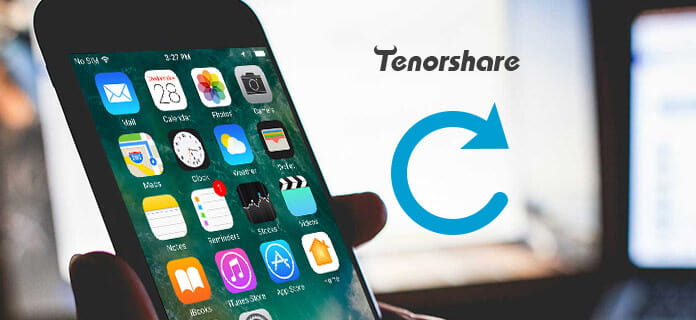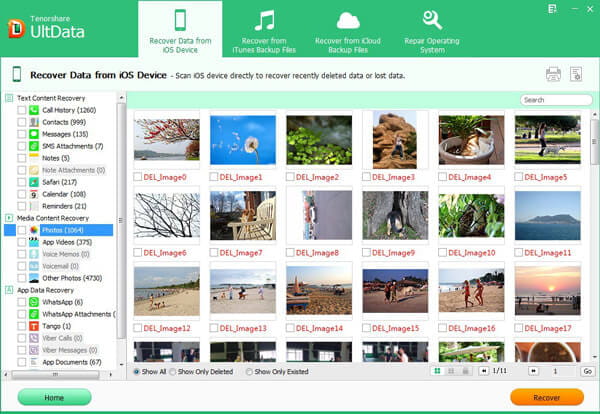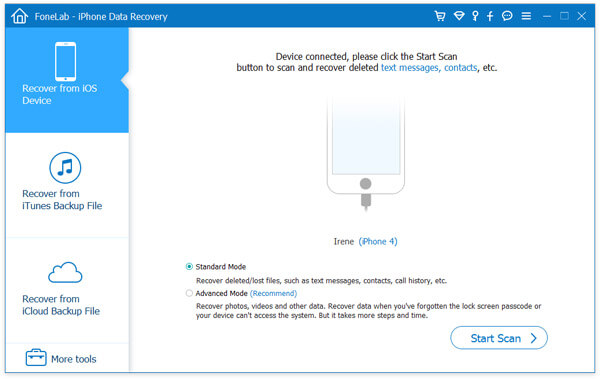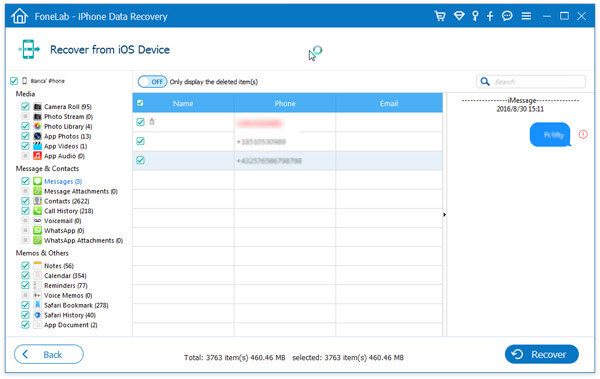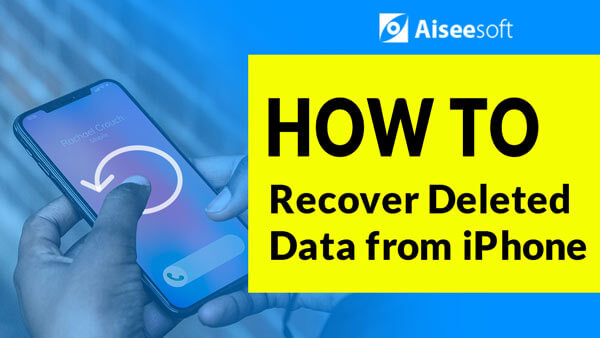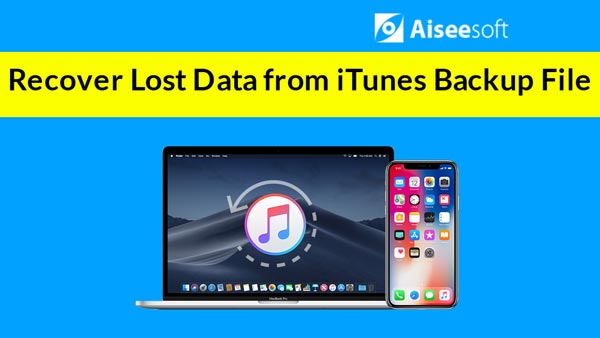Tenorshare iPhone Data Recovery áttekintés és annak legjobb alternatívája
Összegzésként
Előfordult már, hogy hallottál vagy hallottál a Tenorshare iPhone Data Recovery-ről? Kaphat egy egyszerű Tenorshare iPhone Data Recovery áttekintést, és megtalálja a legjobb alternatíváját a törölt iOS-fájlok helyreállítására ezen az oldalon.
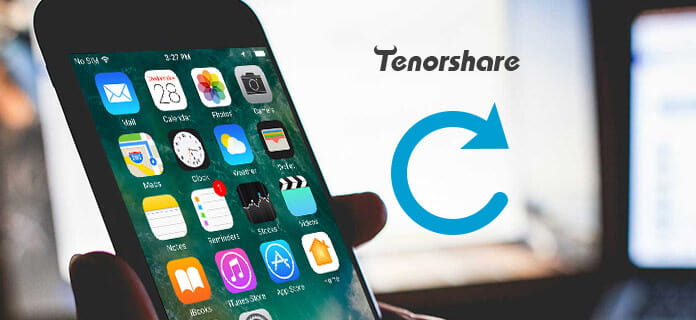
Tenorshare iPhone Data Recovery
Akar Tenorshare iPhone Data Recovery? Vagy csak egy erőteljes iPhone-adatok helyreállítási eszköz?
Az iPhone készülékén gyűjtött összes típusú adat mellett időnként szükségtelen fájlokat kell kezelnie és törölnie. Eközben véletlenül véletlenül eltávolíthat néhány hasznos iOS-adatot. Mit kéne tenned? Megkaphatja őket, ha rendelkezik megfelelő iTunes vagy iCloud biztonsági mentés. Mi van, ha nincs ilyen? Bizonyára fordul az iPhone adat-helyreállítási szoftverhez.
Az iPhone adatmentő szoftver lehetővé teszi a felhasználók számára az elveszett vagy törölt fájlok helyreállítását. Olyan sok iOS-adat-helyreállítási szoftver létezik a piacon, de ezek közül csak néhány képes igazítani az Ön igényeit. Tenorshare iPhone Data Recovery a szoftver az egyik népszerű iPhone adat-helyreállítási program. Valóban hasznos a fájlok helyreállítása az iDevice, az iTunes vagy az iCloud biztonsági másolatból, de ez a program nem a legjobb iPhone Data Recovery. Ez a cikk áttekintést készít a Tenorshare iPhone Data Recovery-ről, és egy jobb alternatívát ajánl a Tenorshare iPhone Data Recovery-hez.
1. rész: Tenorshare iPhone Data Recovery áttekintés - előnyök és hátrányok
A Tenorshare iPhone adat helyreállítása képes több fájl helyreállítására, beleértve a híváslista, névjegyek, képek, naptár, kameratekercs, SMS-üzenetek, jegyzetek és így tovább. A Tenorshare iPhone Data Recover másik előnye, hogy elősegíti az összes WhatsApp-adat helyreállítását a WhatsApp-mellékletekkel együtt. A Tenorshare-nek azonban vannak hátrányai is. A program csak az iPhone 5 esetén működik a legjobban. Ha bármilyen más Apple iOS eszközt használ, akkor jobb, ha másikat választ iPhone Data Recovery szoftver.
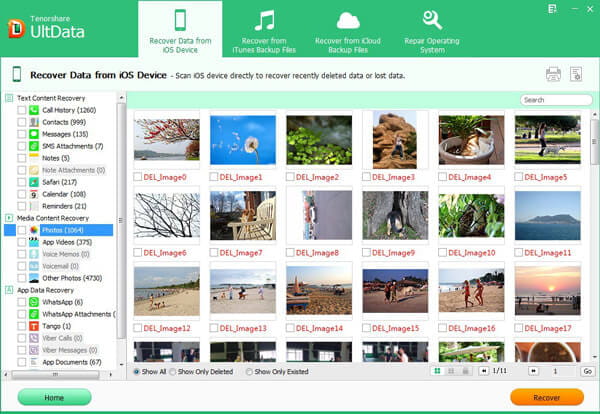
Érvek
◆ Támogatja a több fájl, például névjegyek, üzenetek, naptár, fényképek, dokumentumok stb. Helyreállítását.
χ0 Támogatja a harmadik féltől származó adatok helyreállítását, beleértve a WhatsApp adat-helyreállítást stb.
Hátrányok
◆ iTunes függő. A Tenorshare iPhone Data Recovery nem fog működni, ha soha nem telepíti az iTunes alkalmazást a számítógépére.
◆ A Tenorshare iPhone Data Recovery alkalmazás állapota kifejezetten az iPhone 5-hez készült.
2. rész. A Tenorshare iPhone Data Recovery legjobb alternatívája
Az iPhone Data Recovery egy tökéletes Tenorshare iPhone Data Recovery alternatíva iOS felhasználók számára. Könnyen helyreállíthatja az iPhone / iPad / iPod készüléket véletlen törlés, jailbreak, iPhone szoftverfrissítés, rendszerleállás stb. Miatt. Ez lehetővé teszi az elveszett vagy törölt fájlok helyreállítását az iOS-eszközről, iTunes biztonsági mentés fájl és iCloud biztonsági mentési fájl.
FoneLab - iPhone adatmentés Mac esetében
- A FoneLab a legjobb iOS-adatok helyreállítási és biztonsági mentési eszköz az iPhone / iPad / iPod adatainak PC-re vagy Mac-re történő visszaállításához és biztonsági mentéséhez.
- Visszaállíthatja a törölt iOS-adatokat, például névjegyeket, hívásnaplókat, videókat, audiókat, fényképeket, jegyzeteket, üzeneteket stb. Az iPhone / iPad / iPod készülékről.
- Biztonsági másolat készítése minden típusú iPhone adatról a PC-re / Mac-re.
- Támogatja az iPhone 15/14/13/12/11/X/8/7/SE/6/5/4, iPad Pro/Air/mini, iPod touch 6/5 és még sok mást.
- Kicsomagoljon fájlokat biztonsági másolat nélkül közvetlenül az iPhone készülékről.
| Visszaszerezni az iOS eszközről |
| Támogatott eszközök |
Támogatott adatok |
| iPhone 4 / 3GS, iPad 1 és iPod touch 4 |
Az összes törölt adat helyreállítása (19 típus): Névjegyek, Üzenetek, Hívások előzményei, Naptár, Jegyzetek, Emlékeztetők, Safari könyvjelző, WhatsApp üzenetek, Alkalmazásdokumentumok, Kameratekercs, Fotókönyvtár, Photo Stream, App Photos, App Video, App Audio, Message Mellékletek, WhatsApp Mellékletek, Hangjegyzetek, Hangposta. |
| iPhone 15/14/13/12/11/X/8/7/7 Plus/iPhone SE/6/6Plus/5s/5c/5/4S, iPad 4/3/2/Air, iPad mini/mini 2 és iPod touch 5 |
Törölt adatok helyreállítása (8 típus): Névjegyek, Üzenetek, Híváselőzmények, Naptár, Jegyzetek, Emlékeztetők, Safari könyvjelző, WhatsApp üzenetek
Meglévő adatok biztonsági mentése (11 típus): App Document, Camera Roll, Photo Library, Photo Stream, App Photos, App Videos, App Audio, Message Mellékletek, WhatsApp Mellékletek, Hangjegyzetek, Hangposta. |
| Helyreállítás az iTunes biztonsági mentési fájljából |
| Az összes törölt adat helyreállítása (19 típus): Névjegyek, Üzenetek, Hívások előzményei, Naptár, Jegyzetek, Emlékeztetők, Safari könyvjelző, WhatsApp üzenetek, Alkalmazásdokumentumok, Kameratekercs, Fotókönyvtár, Photo Stream, App Photos, App Video, App Audio, Message Mellékletek, WhatsApp Mellékletek, Hangjegyzetek, Hangposta. |
| Helyreállítás az iCloud biztonsági mentési fájlból |
Törölt adatok biztonsági mentése (7 típus): Névjegyek, Üzenetek, Hívások előzményei, Naptár, Jegyzetek, Emlékeztetők, Safari könyvjelző
Adatok kivonása a biztonsági másolatból (9 típus): App Document, Camera Roll, Photo Library, App Photos, App Video, App Audio, Message Attachments, Voice Memo, Voicemail.
|
Hogyan használható a FotoneLab az iPhone adatok helyreállítása az eszközről
1 lépésIndítsa el ezt a Tenorshare iPhone Data Recovery alternatívát a számítógépen, és belép a „Recovery from iOS Device” módba. Csatlakoztassa iPhone-ját PC-hez vagy Mac-hez.

2 lépésKattintson a "Beolvasás indítása" gombra, hogy a program beolvassa a készüléket.

3 lépésGyorsan az összes elérhető iPhone adat megjelenik a szkennelési eredményben. Válassza ki a kívánt adatokat. Kattintson a "Visszaállítás" gombra az iPhone adatok lekérdezéséhez.
IPhone 4, iPhone 3GS, iPad 1 és iPod touch 4 esetén
A Tenorshare iPhone Data Recovery ez a legjobb alternatívája standard és fejlett módot biztosít. Normál módban csak a törölt névjegyeket, üzeneteket, híváselőzményeket stb. Találja meg. Ha fejlett módban, akkor további adatok, például videó, fényképek és így tovább állíthatók elő. Ezen felül a speciális mód azok számára is ajánlott, akik elfelejtik az iPhone / iPad / iPod hozzáférési kódot, vagy rendszerhibákkal találkoznak. De egy pontot, amit tudnod kell, hogy az utóbbi mód időigényesebb, mint az előbbi.
1 lépésCsatlakoztassa iPhone-ját a számítógépéhez USB-kábellel. Ezután válassza ki a két üzemmód egyikét az eszközök szkenneléséhez.
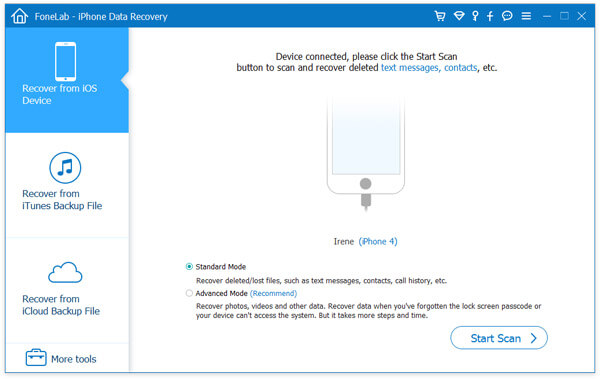
2 lépésKattintson a "Beolvasás indítása" gombra. Ha a speciális módot választja, töltse le a beépülő modult.

3 lépésKövesse az egyszerű útmutatót, hogy az eszköz szkennelési módba léphessen.
4 lépésAz összes iPhone-adat megtalálható a szkennelési eredményben. Válasszon egy fájltípust a bal oldalról, és jelölje meg az adott fájltartalmat a jobb oldalon.
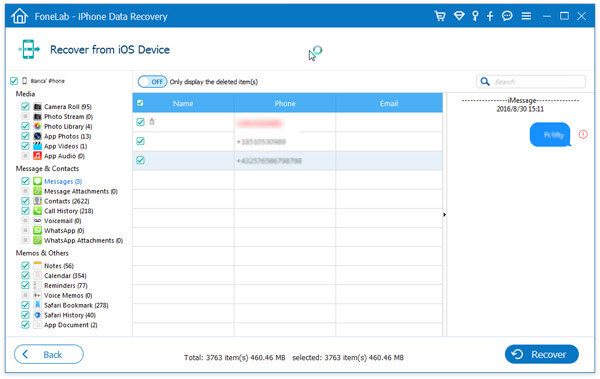
5 lépésKattintson a "Visszaállítás" gombra az iPhone adatok helyreállításához.
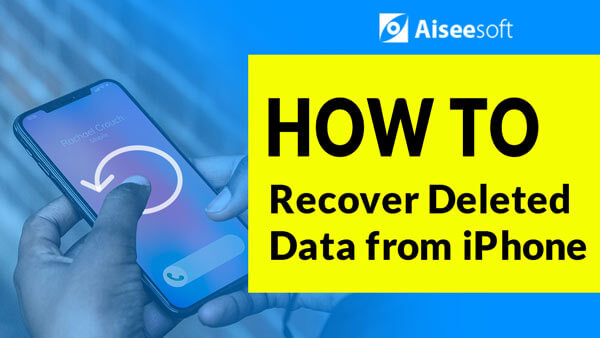

Az iPhone Data Recovery használata az iPhone adatok visszaállításához az iTunes biztonsági másolatából
Az iPhone Data Recovery lehetővé teszi a törölt iPhone fájlok visszaállítását az iTunes biztonsági másolatából. A program iTunes függ. Győződjön meg arról, hogy letöltötte a legújabb iTunes biztonsági másolatot.
1 lépésFuttassa a Tenorshare iPhone Data Recovery alternatívát, és válassza a „Recovery from iTunes Backup File” módot. Válasszon egyet a megfelelő iTunes biztonsági mentési fájlok közül a listából.

2 lépéskattintson az "Indítás indítása" gombra az iTunes biztonsági másolatának szkenneléséhez.

3 lépésJelölje be a helyrehozni kívánt fájlokat, majd nyomja meg a "Visszaállítás" gombot az iPhone-adatok visszaállításához az iTunes biztonsági másolatából.
Hogyan használható a FoneLab az iPhone adatainak az iCloud biztonsági másolatból történő visszaállításához
Az iPhone törölt fájljait visszaállíthatja az iCloud biztonsági másolatból a Tenorshare iPhone Data Recovery csere segítségével.

1 lépésIndítsa el a Tenorshare iPhone Data Recovery alternatívát, és válassza a „Recovery from iCloud Backup File” lehetőséget. Jelentkezzen be az iCloud-fiókba Apple ID-jével és jelszavával.

2 lépésAz iCloud-ból rendelkezésre álló összes biztonsági másolatot fel kell sorolni. Kattintson a "Letöltés" gombra az iCloud biztonsági másolat-fájl szkenneléséhez.

3 lépésVálassza ki a visszaállítani kívánt fájlokat, és kattintson az "Adatok visszaállítása" gombra az iPhone adatainak mentéséhez.
3. rész. Bónusz tipp: Állítsa helyre az iOS eszközrendszert
Erőteljesen az iPhone Data Recovery iOS rendszer-helyreállítást is kínál. Ha az iPhone / iPad / iPod elakad a helyreállítási módban, a DFU módban, a halálos képernyőn vagy más rendszerproblémákon, az Aiseesoft FoneLab iOS rendszer helyreállítása jön ki, és tökéletes helyreállítási megoldásokat készít bármilyen iOS rendszerrel kapcsolatos kérdéshez.

Ne habozz! Töltse le ezt a nagyszerű Tenorshre iPhone Data Recovery alternatívát egy próbára.
Ebben a bejegyzésben elsősorban a Tenorshare iPhone Data Recovery-ről beszélünk. Először egy egyszerű bevezetést nyújtunk neked. Ezután bemutatunk egy jobb iPhone-adat-helyreállítási eszközt, amely segít a törölt iOS-fájlok visszaállításában az iPhone / iPad / iPod készüléken. Tekintettel arra, hogy a Tenorshare iPhone Data Recovery a Tenorshare iPhone 3GS Data Recovery, a Tenorshare iPhone 4 Data Recovery, a Tenorshare iPhone 4S Data Recovery és a Tenorshare iPhone 5 / 5S / 5C Data Recovery és így tovább oszlik meg. Tehát, amikor az adat helyreállítását akarja végrehajtani, zavart lehet, hogy melyik a legjobb megoldás, még akkor is, ha frissít az új iPhone X / 8 Plus / 8-ra. Az ajánlott iPhone Data Recovery professzionálisabb, és magasan támogat minden iOS verziót és modellt. Javasoljuk, hogy ingyenesen töltse le és próbálja ki.
Mit gondolsz erről a hozzászólásról?
Kiváló
Értékelés: 4.9 / 5 (az 188 értékelés alapján)